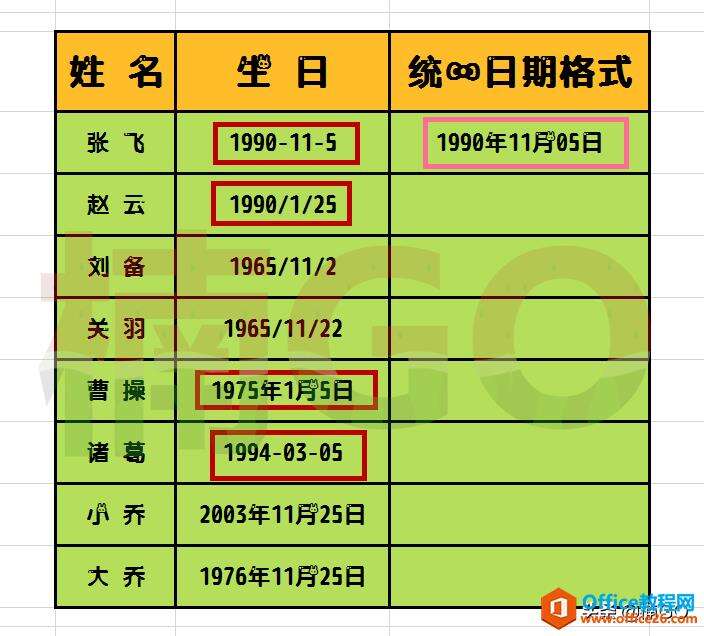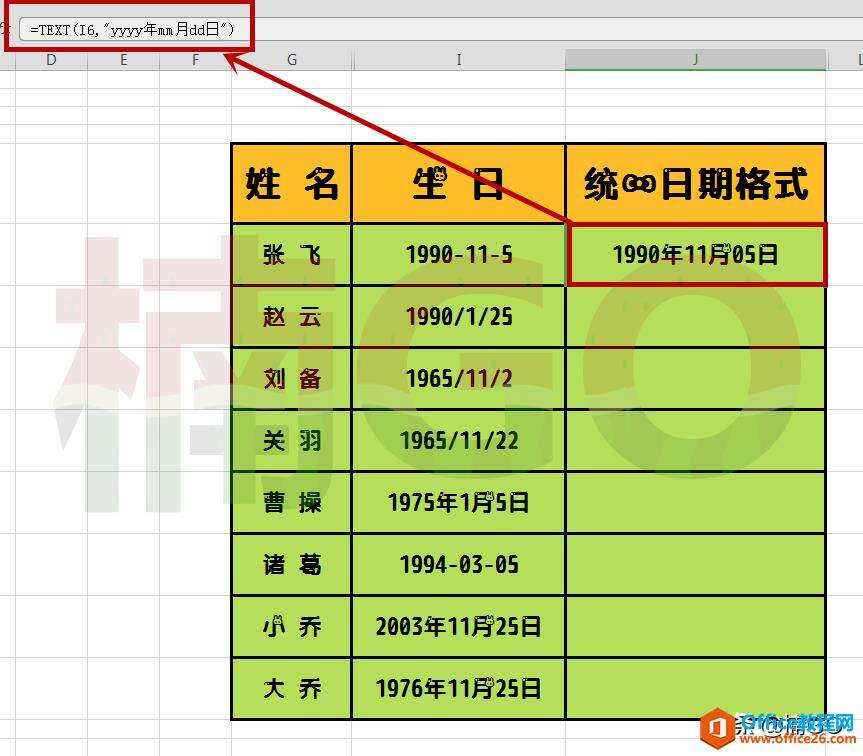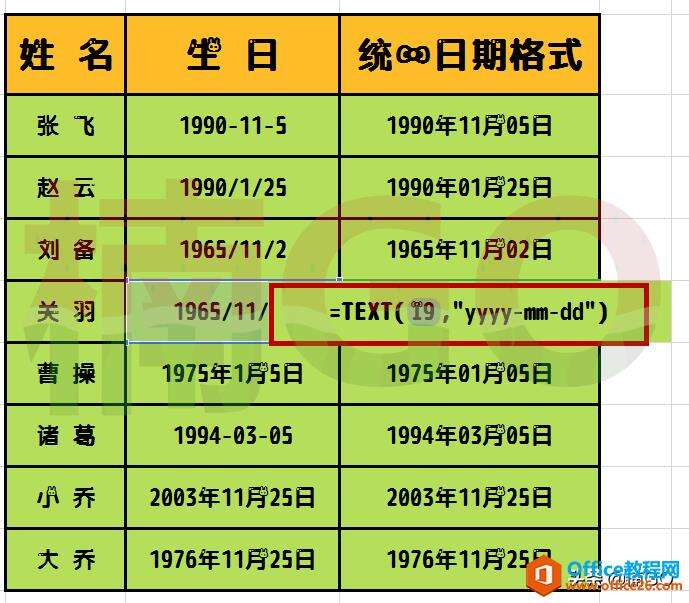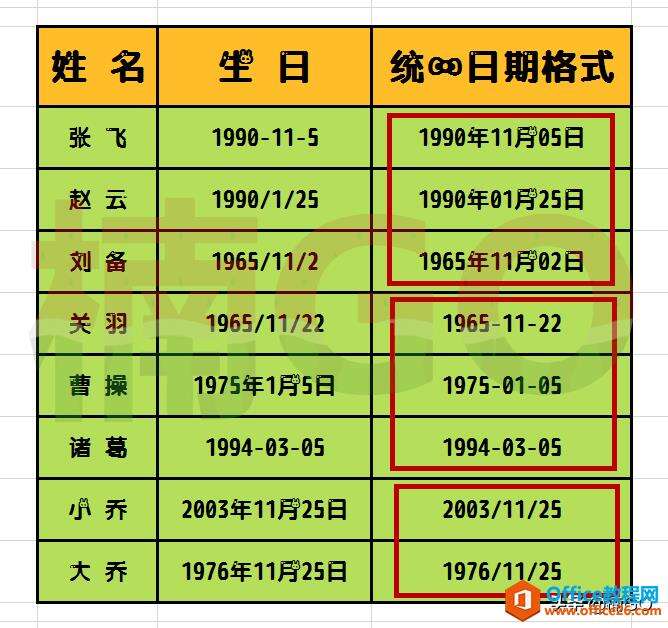WPS excel如何将多样化日期快速统一成相同格式
办公教程导读
收集整理了【WPS excel如何将多样化日期快速统一成相同格式】办公软件教程,小编现在分享给大家,供广大互联网技能从业者学习和参考。文章包含630字,纯文字阅读大概需要1分钟。
办公教程内容图文
在第一行空白单元格中输入公式。
公式为: =TEXT(I6,"yyyy年mm月dd日")
这里大家需要注意,公式中的I6为我们要修改的日期单元格的所在位置,所以我们在套用公式的时候,就要根据自己表格的情况来灵活修改它啦。
公式输入完毕,点击回车键确认即可。
同样,如果我们想把格式调整为“XXXX-XX-XX”或“XXXX/XX/XX”的格式,也可以将公式中的“年、月”修改为“-”或“/”符号就可以啦。
即: =TEXT(I6,"yyyy-mm-dd") 、 =TEXT(I6,"yyyy/mm/dd日")
格式修改以后,别忘了向下拖拽右下角的“小绿点”,使整列单元格快速批量生成多行日期哦!(此时调整后的日期仍是公式形式,无法复制与修改,如果大家需要复制或修改结果,请参照前几期的内容,里面有介绍:如何快速将不可修改复制的公式转换成可修改、可复制的文本格式的小方法。)
怎么样?今天的内容简单吧?你学会了么?
办公教程总结
以上是为您收集整理的【WPS excel如何将多样化日期快速统一成相同格式】办公软件教程的全部内容,希望文章能够帮你了解办公软件教程WPS excel如何将多样化日期快速统一成相同格式。
如果觉得办公软件教程内容还不错,欢迎将网站推荐给好友。